所谓工欲善其事必先利其器,深刻的了解并大范围的覆盖了官方的API的使用方法,对于开发、调试来说无疑是有很大益处的。 笔者可以毫不负责任的说,开发其实就是逻辑+API。API掌握的越多、逻辑思维越厉害,开发也就越轻松。
注意:
- 在下面的章节中所列出的API是没有前后顺序的,可以相互交叉着来看。
- 本章仅仅将quick中常用的API列出,以便可以正常进行游戏开发工作,而更详细的API文档请参阅quick的安装目录下的/docs/api/index.html文件。
再次声明,quick-cocos2d-x是对Cocos2d-x + lua的增强版,因此其提供的大部分API的名称和Cocos2d-x的是相同的。
第一节 面向对象程序设计
本节将介绍如何在quick中创建、导入类,因为类是游戏开发的基本单元,熟练掌握了类相关的基本语法是进一步学习的前提。而当创建完quick类后,我们就可以开始在类的内部写游戏相关的代码了。
创建Lua类
在quick中为我们提供了一个工具方法“class”,可以帮助我们方便的创建自己的类。
源码地址:你的项目的本地路径/src/framework/functions.lua
范例1:class()。1
2
3
4
5
6
7
8
9
10
11
12-- 定义名为 Shape 的基础类
local Shape = class("Shape")
-- ctor() 是类的构造函数,在调用 Shape.new() 创建 Shape 对象实例时会自动执行此方法
function Shape:ctor(shapeName)
self.shapeName = shapeName
-- printf函数是quick对lua中的print函数进行的封装,让它可以支持%s等C语言的占位符。
printf("Shape:ctor(%s)", self.shapeName)
end
-- 为 Shape 定义个名为 draw() 的方法
function Shape:draw()
printf("draw %s", self.shapeName)
end
语句解释:
- 使用class()函数来创建一个类。
- 具体的格式为: class(类名, [父类])。
- 创建类时,class()函数会做以下操作:
- 为该类创建一个super属性,并使其指向父类(如果有的话)。
- 为该类创建一个new()函数,以便可以通过该方法实例化该类的一个实例。
- 为该类创建一个ctor()函数,它相当于一个构造方法,当调用new()函数时,new()函数会将它的所有参数传递给ctor()。
范例2:创建有父类的类。1
2
3
4
5
6
7
8
9
10
11
12
13
14
15-- Circle 是 Shape 的子类
local Circle = class("Circle", Shape)
function Circle:ctor()
-- 如果继承类覆盖了 ctor() 构造函数,那么必须手动调用父类构造函数
-- 类名.super 可以访问指定类的父类
Circle.super.ctor(self, "circle")
self.radius = 100
end
function Circle:setRadius(radius)
self.radius = radius
end
-- 覆盖父类的同名方法
function Circle:draw()
printf("draw %s, radius = %0.2f", self.shapeName, self.radius)
end
语句解释:
- lua是自上至下的执行lua文件中的每行代码,因此范例1、2、3的代码要保存在同一个文件中,这样范例2、3才可以顺利的引用到它前面所定义的类。
范例3:矩形类。1
2
3
4local Rectangle = class("Rectangle", Shape)
function Rectangle:ctor()
Rectangle.super.ctor(self, "rectangle")
end
测试代码:1
2
3
4
5local circle = Circle.new() -- 输出: Shape:ctor(circle)
circle:setRadius(200)
circle:draw() -- 输出: draw circle radius = 200.00
local rectangle = Rectangle.new() -- 输出: Shape:ctor(rectangle)
rectangle:draw() -- 输出: draw rectangle
语句解释:
- 对于子类来说,在ctor()函数中必须要调用“子类.super.ctor()”预先初始化父类。
范例4:函数作为父类。1
2
3
4
5
6
7
8-- 创建一个CCScene类的子类
local MainScene = class("MainScene", function()
return display.newScene("MainScene")
end)
-- 构造方法
function MainScene:ctor()
end
return MainScene -- 输出: draw rectangle
语句解释:
- 此种写法在以后也会经常见到,class()函数的第二个参数可以是一个函数,即将函数的返回值视为父类。
导入Lua类
通常一个lua文件中只会定义一个类,这就涉及到如何在一个类中引用其他类。quick也提供了一个工具方法。
范例1:import()函数。
描述:import() 与 require() 功能相同,但具有一定程度的自动化特性。假设我们有如下的目录结构:1
2
3
4
5
6
7- src
- app
- a.lua
- scenes
- b.lua
- app2/
-- 并且程序已经执行过了package.path = package.path .. ";src/"
require的缺点在于:
- 加载模块时会将其参数与package.path变量的每一个路径相结合,然后去该路径中去查找,一旦成功则立刻返回。
- 因此在“a.lua”中加载“b.lua”文件可以写为:require("app.scenes.b") ,即用“.”来表示目录层级。
- 假如我们将a.lua及其相关文件(scenes目录、b.lua文件)换到“app2”中存放,那么就必须修改a.lua中的 require() 命令为require("app2.scenes.b"),否则将找不到模块文件。
但使用 import(),我们只需要在a.lua中如下写:1
require(".scenes.b")
语句解释:
- 当在模块名前面有一个“.”时,import() 会从当前模块所在目录中查找其他模块。
- 因此a.lua及其相关文件不管存放到什么目录里,只要它们之间的相对位置是不变的,我们都不需要修改import() 命令。这在开发一些重复使用的功能组件时,会非常方便。
- 当模块前面有两个“.”时,从当前模块所在父目录那一层中查找其他模块。
不过 import() 只有在模块级别调用(也就是没有将 import() 写在任何函数中)时,才能够自动得到当前模块名。如果需要在函数中调用 import(),那么就需要指定当前模块名:1
2
3
4
5
6
7
8
9-- a.lua
-- 这里的 ... 是隐藏参数,包含了当前模块的名字,所以最好将这行代码写在模块的第一行
local CURRENT_MODULE_NAME = ...
local function testLoad()
local MyClassBase = import(".MyClassBase", CURRENT_MODULE_NAME)
-- 更多代码
end
范例2:文件加载。
- 值得注意的是,import与require一样,都会判断是否文件已经加载,从而避免重复加载同一文件。这意味着,如果先在文件B中import文件A,导致文件A被加载入内存后,若在文件C中再次import文件A,则会直接使用已存在的文件A。
- 因此,不要误认为每import一次文件就会创建出一个该文件的实例,创建对象的正确方式是用过class函数来实现。
- 另外一个注意的地方是,当再次import文件时,该文件内定义的局部变量的值并不会清空。
范例3:动态更新。
游戏开发完成后,下个任务就是如何实现游戏的动态更新了。 即让玩家在不下载安装包(apk等)的情况下更新游戏的内容。
本质上游戏更新只涉及到两个方面,而这两方面的更新在quick中都是十分容易实现的:
- lua脚本的更新。
- 脚本的更新就是利用import和require只会加载一次lua文件的特性。
- 图片资源的更新。
更新的大致流程是:
- 首先,在游戏中定时(如每5分钟一次)调用某个服务器接口,将本地的版本信息传递给服务端,服务端进行比较,然后将新的脚本或图片返回给客户端。
- 客户端下载完脚本后,执行如下代码,将已存在于内存中的文件清除,然后在加载最新的文件。
具体的代码回来补上,因为笔者还没有在quick3.x版本中进行版本更新,之前的游戏都是在quick2.2.5版本上进行的。
创建Model类
在quick中,任何一个model类都应该继承cc.mvc.ModelBase类,它是quick为我们封装好的,遵循mvc结构的公共基类。这里所说的Model类等价于Java中的JavaBean,本节将从ModelBase的用法开始讲起。
范例1:最简单的Model类。1
2
3
4
5
6
7
8
9
10
11
12local User = class("User", cc.mvc.ModelBase)
-- 定义属性
User.schema = clone(cc.mvc.ModelBase.schema)
User.schema["nickname"] = {"string"} -- 字符串类型,没有默认值
User.schema["age"] = {"number", 1} -- 数值类型,默认值 1
User.schema["isBoy"] = {"boolean", true}
function User:ctor(properties)
-- 此处不能把super.ctor写成super:ctor
User.super.ctor(self,properties)
end
return User
语句解释:
- 本范例定义了一个User类,它继承cc.mvc.ModelBase。
- “schema”属性是ModelBase定义的,它用来保存类的属性。schema内的每一个元素都是一个表,表内包含两个元素:属性的名称和数据类型。 本范例定义了三个属性:
- nickname:string类型,没有默认值。
- age:number类型,默认值为1。
- isBoy:boolean类型,默认值为true。
范例2:创建User对象。1
2
3
4
5
6local User = import(".User")
-- 构造方法
function MainScene:ctor()
local u = User.new({nickname="Tom",age=20})
print(u.nickname_)
end
语句解释:
- 在调用new方法时,传递一个表即可。
- 在Lua中有一个编码习惯,类的成员的名称后面通常会加一个下划线(“_”),而quick也遵循了这个规范,自动给每个属性的后面都加上了下划线,因此访问变量值的时候,需要在名称后面加下划线。
- 通常,会为每一个属性创建getter、setter方法,以对外界隐藏“名称中包含下划线”的存在。
在MVC设计模式中,当model中的数据发生改变时(比如玩家的血量减少),应该通过观察者的方式来通知view更新界面,ModelBase类中也提供了对其的封装。
提示:MVC设计模式相关知识在后面会详细介绍。
范例3-1:事件通知——User类。1
2
3
4
5
6
7
8
9
10
11
12
13
14
15local User = class("User", cc.mvc.ModelBase)
-- 定义事件
User.CHANGE_NICKNAME_EVENT = "CHANGE_NICKNAME_EVENT"
-- 定义属性
User.schema = clone(cc.mvc.ModelBase.schema)
User.schema["nickname"] = {"string"}
function User:setName(name)
self.nickname_ = name
-- 通知所有观察者,昵称已经改变。
self:dispatchEvent({
name = User.CHANGE_NICKNAME_EVENT,
newNickname = self.nickname_
})
end
return User
语句解释:
- 由于User类的ctor函数中只有一行调用父类ctor的语句,因此就省写了User类的ctor函数。
- ModelBase类的ctor函数的第一行代码给ModelBase增加了管理组件的能力。
- 组件就是指的src/framework/cc.components.Component类。
- User类的dispatchEvent方法是从cc.components.behavior.EventProtocol.lua中获取而来的,注意不是继承。 该方法用来发送事件,它接收一个表作为参数,表中必须要有一个name字段,表示事件的名称。在本范例中,newNickname是附加的,可有可无的字段。
范例3-2:事件通知——MainScene类。1
2
3
4
5
6
7
8
9
10
11
12
13local User = import(".User")
-- 构造方法
function MainScene:ctor()
local user = User.new({nickname="Tom"})
-- 注册观察者。
cc.EventProxy.new(user, self)
:addEventListener(User.CHANGE_NICKNAME_EVENT, handler(self, self.onNicknameChange_))
user:setName("Jay")
end
-- 当昵称被修改时,回调此函数。
function MainScene:onNicknameChange_(event)
print("name changed: ",event.newNickname)
end
语句解释:
- 本范例中使用cc.EventProxy类将User和MainScene绑定在一起。这意味着此时MainScene对象已经是User对象的一个观察者了,当User对象调用dispatchEvent方法时,MainScene对象的onNicknameChange_方法就会被调用。
- 当MainScene被从屏幕上删除时,会自动清理它与User相关联的事件,同时不影响User对象上注册的其他事件。
- EventProxy.new()第一个参数是要注册事件的Model对象,第二个参数是绑定的View。
- 本范例中使用到了handler()函数,它的作用在下一节将会详细介绍。
第二节 函数库
除了上一节提到的各个方法外,src/framework目录下还提供了众多函数库,各个库中都有工具方法,在开发中会经常使用到它们,本节将依次介绍各个函数库。
functions
源码地址:src/framework/functions.lua
常用函数
范例1:checknumber()函数。1
print(checknumber("-4.3") + 2)
语句解释:
- 功能:检查并尝试转换参数为数值(小数或整数),如果无法转换则返回 0。
- 该函数内部是调用的tonumber函数,tonumber原本是Lua内置函数,但内置版本在无法转换时会返回nil,这样还是需要进行后续判断。quick使用checknumber()替换了内置版本。
范例2:checkint()、checkbool()、checktable()函数。1
2
3
4
5
6
7
8
9
10
11
12
13
14
15-- 转换参数为整数,如果无法转换则返回 0
function checkint(value)
return math.round(checknumber(value))
end
-- 把一个任意类型的值,转换为布尔值
function checkbool(value)
return (value ~= nil and value ~= false)
end
-- 把一个任意类型的值,转换为表格,如果传入的值不是表格,则返回一个空表格。
function checktable(value)
if type(value) ~= "table" then value = {} end
return value
end
语句解释:
- 上面列出了这三个函数的源码,看源码更直观。
范例3:clone()。1
2
3
4
5
6
7
8
9
10
11-- 下面的代码,t2 是 t1 的引用,修改 t2 的属性时,t1 的内容也会发生变化
local t1 = {a = 1, b = 2}
local t2 = t1
t2.b = 3 -- t1 = {a = 1, b = 3} <-- t1.b 发生变化
print(t1.b)
-- clone() 返回 t1 的副本,修改 t2 不会影响 t1
local t1 = {a = 1, b = 2}
local t2 = clone(t1)
t2.b = 3 -- t1 = {a = 1, b = 2} <-- t1.b 不受影响
print(t1.b)
语句解释:
- clone函数用来深度克隆一个值。
范例4:添加静态字段。1
self.class.haveInstance_
self代表当前类的某一个对象,对象的class属性指向类本身,在functions.lua中的class函数有如下代码:1
2
3
4
5
6function cls.new(...)
local instance = setmetatable({}, cls)
instance.class = cls
instance:ctor(...)
return instance
end
从代码上可以看出来,每次调用new方法时,都是创建一个空表,并将cls设置为空表的父表,之前也说了,同一个文件不会被加载多次,因此我们通过某个类的任何一个对象的class属性添加的字段,实际上都是再向该类中添加字段,即相当于Java中的静态字段。
范例5:handler()函数。
功能:将 Lua 对象及其方法包装为一个匿名函数。
格式:handler(对象, 对象.方法)
应用场景:在 quick-cocos2d-x 中,许多功能需要传入一个 Lua 函数做参数,然后在特定事件发生时,quick就会调用传入的函数。例如触摸事件、帧事件等等(关于事件后面会具体介绍)。1
2
3
4
5
6
7
8
9
10
11
12
13
14local MyScene = class("MyScene", function()
return display.newScene("MyScene")
end)
function MyScene:ctor()
self.frameTimeCount = 0
-- 注册帧事件
self:addNodeEventListener(cc.NODE_ENTER_FRAME_EVENT, self.onEnterFrame)
self:scheduleUpdate()
end
function MyScene:onEnterFrame(dt)
self.frameTimeCount = self.frameTimeCount + dt
end
上述代码执行时将出错,报告“Invalid self”,这就是因为C++无法识别Lua对象方法。因此在调用我们传入的self.onEnterFrame方法时没有提供正确的参数。
要让上述的代码正常工作,就需要使用handler()进行一下包装:1
2
3
4
5
6function MyScene:ctor()
self.frameTimeCount = 0
-- 注册帧事件
self:addNodeEventListener(cc.ENTER_FRAME_EVENT, handler(self, self.onEnterFrame))
self:scheduleUpdate()
end
实际上,除了C++回调Lua函数之外,在其他所有需要回调的地方都可以使用handler()。
范例6:math.round()函数。1
print(math.round(5.362)) -- 输出5
IO相关
范例1:io.readfile()函数。1
2print(io.readfile("src/app/MyApp.lua"))
print(io.readfile("F:/a.txt"))
语句解释:
- io.readfile()会一次性读取整个文件的内容,并返回一个字符串,因此该函数不适宜读取太大的文件。
- 该函数既可以读取绝对路径,也可以读取相对路径。
- 相对路径总是从项目根目录下检索文件,目录的层级结构需要使用“/”来表示。以Android为例,当游戏被编译后所有的lua文件都会被放到assets目录下,因此该函数的起始目录为assets。
- 若文件中包含中文,则你可能需要处理一下乱码问题(说白了就是只要保证文件是UTF-8编码即可)。
范例2:io.writefile()函数。
功能:将内容写入文件,成功返回 true。
格式:io.writefile(路径, 内容, 写入模式)
“写入模式”参数决定 io.writefile() 如何写入内容,可用的值如下:
- “w+”: 覆盖文件已有内容,如果文件不存在则创建新文件
- “a+”: 追加内容到文件尾部,如果文件不存在则创建文件
此外,还可以在“写入模式”参数最后追加字符“b”,表示以二进制方式写入数据,这样在某些平台上可以避免内容写入不完整。1
2print(io.writefile("src/book.txt","ABC 中国", "w+"))
print(io.writefile("F:/a.txt","ABC 中国", "w+"))
语句解释:
- io.writefile() 默认的“写入参数”是“w+b”。
- 本函数与io.readfile函数一样,可以接收绝对路径和相对路径。
- 若是在Android真机上运行,可以配合device.writablePath属性,将文件写入到“/dada/dada/包名/files”目录下。如:
- io.writefile(device.writablePath.."/book.txt","ABC 中国", "w+")
- 生成的文件格式默认为UTF-8编码。
范例3:io.pathinfo()函数。
功能:拆分一个路径字符串,返回组成路径的各个部分。
格式:io.pathinfo(路径)1
2
3for p,v in pairs(io.pathinfo("C:/Programe Fils/Java/bin/javac.exe")) do
print(p,v)
end
语句解释:
- pathinfo()函数会返回一个map,其元素如下:
- pathinfo.dirname = "C:/Programe Fils/Java/bin/"
- pathinfo.filename = " javac.exe "
- pathinfo.basename = " javac"
- pathinfo.extname = ".exe"
- 注意此函数并不会去验证这个路径所对应的文件是否存在。
范例4:io.filesize()函数。1
2print(io.filesize("src/app/MyApp.lua"))
print(io.filesize("F:/a.txt"))
语句解释:
- 返回指定文件的大小,如果失败(比如文件不存在)返回false。
范例5:io.exists()函数。1
2
3print(io.exists("src")) -- false
print(io.exists("src/app/MyApp.lua")) -- true
print(io.exists("F:/a.txt")) -- true
语句解释:
- 测试文件是否存在,如果存在返回 true。
- 此方法是通过只读的方式打开目标,但由于文件夹不可以被打开,因此此方法不可以验证某个文件夹是否存在。
table相关
范例1:table.nums()函数。1
2
3local t = {1, 2, 3, key="123"}
print(#t) -- 3
print(table.nums(t)) -- 4
语句解释:
- Lua中table的"#"操作只对依次排序的数值下标数组有效。
- table.nums()则计算table中所有不为nil的值的个数。
范例2:table.keys()函数。1
2local t = {"A","B",cxy="zy","C"}
print(unpack(table.keys(t))) -- 1 2 3 cxy
语句解释:
- table.keys()函数返回指定表格中的所有键。
范例3:table.values()函数。1
2local t = {"A","B",cxy="zy","C"}
print(unpack(table.values(t))) -- A B C zy
语句解释:
- table.values()函数返回指定表格中的所有值。
范例4:table.merge()函数。1
2
3
4
5
6local t1 = {"A", key="value1"}
local t2 = {"B", key="value2"}
table.merge(t1, t2)
for i,v in pairs(t1) do
print(i,v)
end
语句解释:
- 将第二个参数表中的内容合并到第一个参数表中,如果存在同名键,则覆盖其值。
- 程序运行将输出:
- 1 B
- key value2
string相关
范例1:string.htmlspecialchars()函数。1
print(string.htmlspecialchars("<html><H1>Hello World</H1></html>"))
语句解释:
- htmlspecialchars()函数会把如下字符进行编码:
- & 转换为 &
- " 转换为 "
- ' 转换为 '
- < 转换为 <
- > 转换为 >
- 程序输出:<html><H1>Hello World</H1></html>
范例2:string.nl2br()函数。1
print(string.nl2br("Hi!\nWorld."))
语句解释:
- 将字符串中的换行符转换为 HTML 换行标记。
范例3:string.text2html()函数。1
print(string.text2html("<Hello>\nWorld"))
语句解释:
- 此方法除了转换特殊字符和换行符外,还会将制表符“\t”替换为空格,再将空格替换为“ ”,具体请参阅源码。
- 程序输出:<Hello><br />World
范例4:string.split()函数。1
print(unpack(string.split("1,2,3",",")))
语句解释:
- 分割字符串。 string.split(要分割的字符串, 分隔符)
范例5:string.ltrim()、string.rtrim()、string.trim()函数。1
2
3
4s = " Lua "
print("'"..string.ltrim(s).."'") -- 'Lua '
print("'"..string.rtrim(s).."'") -- ' Lua'
print("'"..string.trim(s).."'") -- 'Lua'
语句解释:
- 删除字符串前部、尾部、两端的空白字符。
范例6:string.ucfirst()函数1
2print(string.ucfirst("1abc")) -- 1abc
print(string.ucfirst("abc")) -- Abc
语句解释:
- 将字符串的首字母大写,若第一个字符不是字母则原样返回。
范例7:string.utf8len()函数1
print(string.utf8len("abc张d三"))
语句解释:
- 计算 UTF8 字符串的长度,每一个中文算一个字符
- 程序输出:6
范例8:string.formatnumberthousands()函数1
print(string.formatnumberthousands(556156651))
语句解释:
- 将数字格式化为千分位格式。
- 程序输出:556,156,651
除了上面列出的函数外,functions.lua文件中还定义了其他有用的方法,比如string.urlencode、string.urldecode等等,具体请自行参阅源码。
device
提供设备相关属性的查询,以及设备功能的访问,当框架初始完成后,device 模块提供的属性如下表所示。
源码地址:src/framework/device.lua
范例1:设备的属性。1
2
3
4
5
6
7
8属性名称 描述 取值
device.platform 返回当前运行平台的名字 ios、android、mac、windows
device.model 返回设备型号 unknown、iphone、ipad
device.language 返回设备当前使用的语言 cn、 fr、it、gr、sp、ru、jp、en
device.writablePath 返回设备上可以写入数据的首选路径 Android为:/dada/dada/包名/files
device.cachePath 返回设备上可以写入数据的缓存目录 Android为:/dada/dada/包名/files
device.directorySeparator 目录分隔符 Android为:“/”
device.pathSeparator 路径分隔符 Android为:“:”
shortcodes
本库中的所有函数都是对Node、Sprite、Layer等类提供的函数进行的二次封装。 意图是简化代码的书写。
源码地址:src/framework/shortcodes.lua
范例1:pos()函数。1
2
3
4function Node:pos(x, y)
self:setPosition(x, y)
return self
end
语句解释:
- quick利用lua可以动态的向对象中添加属性和字段的特点,为它们添加了这些简化操作的方法。
scheduler
在游戏中,经常会周期执行一些检测、操作或更新一些数据等,我们称之为调度。
在Cocos2d-x中将调度封装为类Scheduler(调度器),负责以一定时间间隔触发一个给定的回调方法(callback),调度器的继承树如下图所示:
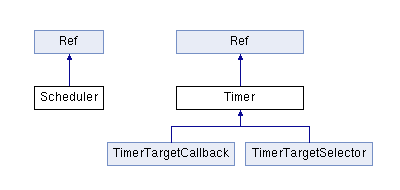
与Node提供的定时器有所不同,使用Scheduler设置了定时任务后,不论游戏随后又切换了多少场景,任务最终都会被执行,因此可以在整个应用程序范围内实现较为精确的全局计时器。
本节要讲的scheduler.lua库就中的所有函数都是对Scheduler类的封装。
源码地址:src/framework/scheduler.lua
范例1:延迟执行。1
2
3
4
5
6local scheduler = require(cc.PACKAGE_NAME .. ".scheduler") -- 加载库
function MainScene:ctor()
scheduler.performWithDelayGlobal(function ( ... )
print("exec")
end, 2)
end
语句解释:
- 默认情况下framework初始化的时候,并没有加载scheduler.lua库,因此在用之前需要手动加载它。
- 调用scheduler.performWithDelayGlobal来安排一个任务,延迟指定秒后执行回调方法。
范例2:定期执行与取消定时。1
2
3
4
5
6
7
8
9
10
11
12
13
14local scheduler = require(cc.PACKAGE_NAME .. ".scheduler") -- 加载库
function MainScene:ctor()
local times = 0
local handle
-- 计划一个以指定时间间隔执行的全局事件回调,并返回该计划的句柄。本范例每秒会调用触发一次事件。
handle = scheduler.scheduleGlobal(function ()
times = times + 1
print("times = ", times)
if times == 3 then
-- 取消一个全局计划。
scheduler.unscheduleGlobal(handle)
end
end, 1)
end
语句解释:
- 函数unscheduleGlobal(handle)的参数handle就是scheduleUpdateGlobal()和scheduleGlobal()的返回值。
范例3:全局帧事件。1
2
3
4
5
6
7
8
9
10
11local scheduler = require(cc.PACKAGE_NAME .. ".scheduler") -- 加载库
function MainScene:ctor()
local start = os.time()
local times = 0;
scheduler.scheduleUpdateGlobal(function (tap)
if os.time() == start then
times = times + 1
print("callback " .. times)
end
end)
end
语句解释:
- 帧事件就是系统在每一次渲染界面时调用指定的函数。通常一次渲染的时间很短,一秒种可能会渲染40-60次左右。
- 帧事件也分为两种,一种是Node级别的,另一种是全局帧事件,前者在Node从屏幕上移除时就会停止执行,而后者在任何场景中都会执行,因此可以在整个应用程序范围内实现较为精确的全局计时器。
- 该函数返回的句柄用作scheduler.unscheduleGlobal()的参数,可以取消指定的计划。
其实上面介绍的scheduler库的方法,内部都是通过Scheduler.scheduleScriptFunc函数来实现的。
范例4:sharedScheduler:scheduleScriptFunc(listener, interval, bPaused)函数。
- 计划一个全局的事件回调,每间隔interval秒回调一次listener,如果interval值为0则程序在渲染每一帧的时候都会调用一次listener。
- 如果bPaused设置为true,那么在定时器resumed之前将不会调用listener。
- 本函数将返回定时器的id,调用unscheduleScriptFunc停止定时器时需要提供该id。
luaj
游戏开发时有些需求是没法通过quick来实现的,比如调用手机摄像头拍照等,这时就需要让quick调用Android或iOS端的代码。 为此quick提供了两个工具:luaj.lua和luaoc.lua。
本库中只有一个全局函数:callStaticMethod(),用来在Lua端调用Java端的静态方法。
源码地址:src/framework/luaj.lua
范例1:获取SD卡路径。1
2-- callStaticMethod(类名, 方法名, 传递给方法的参数, 方法的签名)
luaj.callStaticMethod("com/cutler/helloworld/CommonUtil", "getSDCardPath", nil, "()Ljava/lang/String;")
语句解释:
- 通过luaj.callStaticMethod函数只能调用指定类的静态方法。
- 如果方法不接收参数,则第三个参数就写“nil”,否则传递一个表。
- luaj需要在真机上才能正确运行,在模拟器上则会抛出luaj为nil的异常,运行时请确保项目中已经存在了com.cutler.helloworld.CommonUtil.getSDCardPath()方法。
本质上luaj就是通过NDK来实现lua代码与java代码通信的,因此和NDK开发时候一样,被调用的方法的签名可以通过javap工具获取:
- 在cmd中,进入到helloworld/frameworks/runtime-src/proj.android/bin/classes目录下。
- 执行“javap -s 包名.类名”,就可以获得该类中所有函数的签名。
- 如签名为“(i,i)V”的含义是:方法接收两个int类型的参数,返回值为void类型。
- 而“()V”则代表方法不接受参数,V代表方法的返回值类型为void。
常见的对应关系如下:1
2
3
4
5
6
7
8
9
10
11
12数据类型 对应值
byte B
int I
short S
long J
char C
boolean Z
float F
double D
long[] [J
int[] [I
Object L
上面范例中,getSDCardPath方法返回String类型的值,因此为“()Ljava/lang/String;”,其中最后的分号不可以删除。
lfs
lfs全称LuaFileSystem,它是对标准Lua库中文件读写功能的补充,它提供了统一的接口来访问不同操作系统(Windows、Linux等)的目录结构和文件属性。
Github地址:https://github.com/keplerproject/luafilesystem
范例1:递归创建文件夹。1
2
3
4
5
6
7
8
9
10
11
12
13
14
15
16
17
18
19require("lfs")
function MainScene:mkDirp(path, pathIsFile)
local items = string.split(path,"/")
local parentDir = ""
for i,v in ipairs(items) do
if pathIsFile and i == #items then
return
end
parentDir = parentDir .. v .. "/"
if not io.exists(parentDir) then
lfs.mkdir(parentDir)
end
end
end
function MainScene:ctor()
-- 在device.writablePath目录下创建文件夹
self:mkDirp("a/b/c/a.txt", true)
end
语句解释:
- 使用lfs.mkdir()函数来创建一个文件夹。
- 使用lfs.rmdir()函数来删除一个空文件夹。
- MainScene:mkDirp()的第二个参数指明当前路径是否指向一个文件,如果是则将不会创建最后一级文件夹。
- 在Windows中device.writablePath默认就是指项目的根目录。
范例2:文件类型。1
lfs.attributes(path, "mode")
语句解释:
- 若path指向的路径不存在,则返回nil。
- 若path存在,且是一个文件,则返回file。
- 若path存在,且是一个文件夹,则返回directory。
第三节 数据结构
本节将介绍Cocos2d-x中经常会用到的一些数据结构。
范例1:Point。1
2
3
4
5-- 创建Point对象
local point = cc.p(150, 200)
-- 访问Point对象的值
print(point.x, point.y) -- 输出 150, 200
语句解释:
- cc.p()函数用来创建一个Point对象,由x, y 两个坐标值组成。
范例2:Size。1
2
3
4
5-- 创建Size对象
local s = cc.size(150, 100)
-- 访问Size对象的值
print(s.width, s.height) -- 输出 150, 100
语句解释:
- cc.size()函数用来创建一个Size对象,由width, height 两个值组成。
范例3:Rect。1
2
3
4
5-- 创建Rect对象
local r = cc.rect(10, 10, 150, 100)
-- 访问Rect对象的值
print(r.x, r.y, r.width, r.height)
语句解释:
- cc.rect()函数用来创建一个Rect对象,由x, y, width, height 四个值组成。
quick 中表示颜色有三种对象:
- cc.c3b 用三个 0-255 的整数描述颜色,不带透明度
- cc.c4b 用四个 0-255 的整数描述颜色,带透明度
- cc.c4f 用四个 0.0 - 1.0 的浮点数描述颜色,带透明度
范例4:三种颜色对象的创建方式。1
2
3local color1 = cc.c3b(255, 0, 0) -- 纯红色,三个参数分别是 Red(红)、Green(绿)、Blue(蓝)
local color2 = cc.c4b(0, 255, 0, 128) -- 50% 透明度的绿色,最后一个参数是透明度
local color3 = cc.c4f(0, 0, 1.0, 0.3) -- 30% 透明度的蓝色
第四节 显示对象
Director
本节来介绍Cocos2d-x中非常重要的一个类,它管理整个游戏的开始、结束、暂停等,可以说它就是我们游戏的总指挥,那么它就是我们的导演类Director。下面让我们一起来学习一下导演类Director。
Director类是Cocos2d-x游戏引擎的核心,它用来创建并且控制着主屏幕的显示,同时控制场景的显示时间和显示方式。在整个游戏里一般只有一个导演。游戏的开始、结束、暂停都会调用Director类的方法。Director类具有如下功能:
- 初始化OpenGL会话。
- 设置OpenGL的一些参数和方式。
- 访问和改变创景以及访问Cocos2d-x的配置细节。
- 访问视图。
- 设置投影和朝向。
需要说明的是:Director是单例模式,调用Director的方法的标准方式如下:
范例1:获取单例对象。1
cc.Director:getInstance()
在Cocos2d-x里面,在游戏的任何时间,只有一个场景对象实例处于运行状态,而导演就是流程的总指挥,它负责游戏全过程的场景切换,也是典型的面向对象和分层的设计原则。下面将分别介绍Director类的成员数据和方法。
范例2:设置显示属性。1
2
3
4-- 禁止在屏幕的左下角显示FPS。
cc.Director:getInstance():setDisplayStats(false)
-- 手动指定FPS的帧率。
cc.Director:getInstance():setAnimationInterval(1.0/100)
语句解释:
- FPS表示每秒钟屏幕刷新的次数。30FPS是一般录像的常用帧数,60是一般游戏的常用帧数。30FPS在快速动作的时候会感觉不流畅,但是60FPS对显卡的要求要高一些。如果硬件不达标的话,看60FPS反而会卡。
范例3:游戏控制。1
2
3
4-- 暂停当前场景,保存当前FPS,并暂时将FPS设为1.0f / 4.0f。
cc.Director:getInstance():pause()
-- 恢复当前暂停的场景,还原FPS到上次保存的值。
cc.Director:getInstance():resume()
语句解释:
- 在src/framework/display.lua中提供了两个方法:display.pause()、display.resume(),它们的内部实现就是用的这两行代码。
- 我们比较常用的则是display.pause()、display.resume()。
范例4:获取尺寸信息。1
2
3-- 获取显示尺寸,返回一个cc.size对象。
local size = cc.Director:getInstance():getWinSize()
print(size.width .. "," .. size.height)
语句解释:
- 返回的值就是屏幕当前显示尺寸,横竖屏切换时,这个方法的返回值也会随之改变。
屏幕左下角三行文字的含义
在游戏的运行过程中,图形的绘制是非常大的开销。对于良莠不齐的Android手机市场,绘制优化较好的游戏,可以在更多的手机上运行,因此也是优化的重中之重。图形方面的优化主要体现在减少GPU的绘制次数上。
简单的说,每提交一条绘制指令到显卡都会产生消耗,因此尽量少的提交指令就可以优化性能。更具体的说,当整个场景绘制都放在同一条指令中时,是最佳的状态。
第一行是GL verts,它表示给显卡绘制的顶点数。
第二行是GL calls,它表示代表每一帧中OpenGL指令的调用次数。这个数字越小,程序的绘制性能就越好。
第三行就是大家熟悉的FPS:
- FPS (Frames Per Second) 更确切的解释是“每秒中填充图像的帧数(帧/秒)”。FPS是测量用于保存、显示动态视频的信息数量。通俗来讲就是指动画或视频的画面数。例如在电影视频及数字视频上,每一帧都是静止的图象;快速连续地显示帧便形成了运动的假象。每秒钟帧数 (FPS) 愈多,所显示的动作就会愈流畅。通常,要避免动作不流畅的最低FPS是30。某些计算机视频格式,例如 AVI,每秒只能提供15帧。
- 这里的“FPS”也可以理解为我们常说的“刷新率(单位为Hz)”,例如我们常在CS游戏里说的“FPS值”。我们在装机选购显卡和显示器的时候,都会注意到“刷新率”。一般我们设置缺省刷新率都在75Hz(即75帧/秒)以上(XP锁定在60Hz)。例如:75Hz的刷新率刷也就是指屏幕一秒内只扫描75次,即75帧/秒。而当刷新率太低时我们肉眼都能感觉到屏幕的闪烁,不连贯,对图像显示效果和视觉感观产生不好的影响
本节参考阅读:
Node
Node对象是所有显示对象的基础类,前面说到的场景(Scene)、层(Layer)、精灵(Sprite)等类都是此类的子类。
主要功能:提供所有类型显示对象的公用属性,例如位置、尺寸、角度、显示层级等作为其他显示对象的容器可以执行各种动作。
基础应用
内容尺寸
如果是Sprite这样的显示对象,其内容尺寸就是图片的尺寸。而其他类型的内容尺寸默认都是(0,0),并且不包含子对象。
范例1:getContentSize()函数。1
2
3
4
5-- 创建一个Sprite对象,并获取它的内容尺寸。
function MainScene:ctor()
local size = display.newSprite("1128845.png"):getContentSize()
print(size.width .. "," .. size.height)
end
语句解释:
- 这里的display就是指的src/frameworkd/display.lua。
- 由于display.lua里面提供的接口涉及比较广,因此我们用到哪个接口就介绍哪个,而不再单独为它列出一节了。
- 而display.newSprite()就是用来创建一个Sprite,它将从res目录下查找用来创建精灵的图片。
- 比如本范例使用的1128845.png就是放在res目录下。
- 由于Sprite继承自Node类,所以自然也就继承了getContentSize()方法。
范例2:setContentSize()函数。1
2
3
4
5
6
7
8
9
10function MainScene:ctor()
-- 创建并返回一个 Node 对象
-- Node 对象并不会直接显示到屏幕上,但可以作为其他显示对象的容器(起到群组的作用)。
local node = display.newNode()
local size = node:getContentSize()
print(size.width .. "," .. size.height) -- 输出:0,0
node:setContentSize(100, 100)
size = node:getContentSize()
print(size.width .. "," .. size.height) -- 输出:100,100
end
语句解释:
- 内容尺寸不考虑对象的位置、缩放、旋转等属性。
坐标和锚点
每一个显示对象的位置信息由坐标和锚点两部分组成。
范例1:setPosition()、getPosition()函数。1
2
3
4
5
6
7
8
9
10
11
12
13-- 设置坐标。
local node = display.newNode()
-- 读取坐标
local x, y = node:getPosition()
x = node:getPositionX() -- 仅读取 x
y = node:getPositionY() -- 仅读取 y
-- 设置坐标
node:setPosition(x, y)
node:setPosition(cc.p(x, y))
node:setPositionX(x) -- 单独改变 x
node:setPositionY(y) -- 单独改变 y
语句解释:
- 它们分别用来设置和获取当前显示对象在其父控件内的位置。
范例2:setAnchorPoint ()、getAnchorPoint()、getAnchorPointInPoints()函数。1
2
3
4
5
6
7
8
9
10
11
12local node = display.newNode()
-- 设置锚点
node:setAnchorPoint(cc.p(0, 1))
-- 读取锚点
local anchorPoint = node:getAnchorPoint()
print(anchorPoint.x, anchorPoint.y)
-- 读取锚点对应的坐标
local anchorPointInPoints = node:getAnchorPointInPoints()
print(anchorPointInPoints.x, anchorPointInPoints.y)
语句解释:
- 锚点的坐标是相对于当前显示对象的尺寸来说的,比如:若显示对象的宽高为(500,60) ,锚点为(0,1),则锚点的坐标为(0,60)。
- 默认情况下,显示对象的锚点是(0.5,0.5)。
范例3:getBoundingBox()函数。1
2
3
4
5
6local node = display.newNode()
node:setPosition(100, 100)
node:setContentSize(200, 200)
local rect = node:getBoundingBox()
-- 输出:100 100 200 200
print(rect.x .. " " .. rect.y .. " " .. rect.width .. " " .. rect.height)
语句解释:
- 用于取得一个显示对象在其父显示对象内的位置和尺寸信息。
- 通常当需要判断某个点是否落在一个显示对象上时会用到此方法。
坐标变换
每一个显示对象都具有一个自己的“本地”坐标系。Node 提供了一组方法用于转换“本地”坐标系和“世界”坐标系。
范例1:坐标系的转换。1
2
3
4
5
6
7
8
9
10
11local node = display.newNode()
-- 将“世界”坐标转换为“本地”坐标
local worldPoint = cc.p(100, 200)
local nodePoint = node:convertToNodeSpace(worldPoint)
local nodePointAR = node:convertToNodeSpaceAR(worldPoint) -- 计算锚点对坐标的影响
-- 将“本地”坐标转换为“世界”坐标
local nodePoint = cc.p(10, 10)
local worldPoint = node:convertToWorldSpace(nodePoint)
local worldPointAR = node:convertToWorldSpaceAR(nodePoint) -- 计算锚点对坐标的影响
语句解释:
- 将“世界”坐标转换为某个显示对象的“本地”坐标,其实就是:该世界坐标-显示对象的左下角的世界坐标, 因此得到的值可能是负数。
- 将某个显示对象的“本地”坐标转换为“世界”坐标,其实就是:该显示对象的左下角世界坐标(注意它可能是负数)+本地坐标。
显示层级
当多个显示对象属于同一个父对象时,它们之间的显示层级决定了画面上的互相遮盖关系。例如一个人物角色的显示层级如果比一棵树的层级更高,那么画面上人物角色就会挡住树的一部分,反之亦然。
在Coco2dx-lua中,显示对象构成的树状结构天然就是层次关系,而ZOrder用于调整同级显示对象的前后遮挡关系。
范例1:setLocalZOrder()函数。1
2
3
4
5
6
7
8function MainScene:ctor()
local hero = display.newSprite("hero.png") -- 创建一个人物角色图像
hero:setLocalZOrder(1000) -- 设置人物角色的 ZOrder 为 1000
local tree = display.newSprite("tree.png") -- 创建树的图像
-- 将两者添加到场景中
self:addChild(hero)
self:addChild(tree)
end
语句解释:
- 如果不明确为显示对象设置ZOrder,则其值默认为0。因此hero的ZOrder大于tree的ZOrder,hero就会遮盖住tree。也就是说ZOrder越大,显示层级越高。
- 如果两个显示对象的ZOrder值相等,那后添加到场景上的显示对象将盖住先添加的。
- 本范例中的addChild()函数用来将一个显示对象添加到另一显示对象中,它还有一个重载方法addChild(node, zorder)。
变形
在Coco2dx-lua中,可以指定一个显示对象的变形属性,例如缩放、倾斜等。改变一个对象的变形属性后,这个对象中所有的子对象都会受到影响。
范例1:缩放。1
2
3
4
5
6
7
8
9
10
11
12function MainScene:ctor()
local hero = display.newSprite("hero.png")
hero:setScale(2.0) -- 放大为 2 倍显示
hero:setScaleX(1.5) -- 水平方向拉伸为 1.5 倍
hero:setScaleY(1.5) -- 垂直方向拉伸为 3.0 倍
print(hero:getScale())
print(hero:getScaleX())
print(hero:getScaleY())
self:addChild(hero)
end
语句解释:
- 它是真正意义上的放大,如果hero的尺寸为(500,60),则放大2倍之后的尺寸为(1000,120) ,即只会改变显示对象的尺寸而不会去改变它的position。
- 如果scaleX和scaleY使用了不同的值,那么调用对象的getScale()方法会报告错误(因为它不知道该返回scaleX还是scaleY的值)。
范例2:倾斜。1
2
3
4
5
6
7
8
9
10
11function MainScene:ctor()
local hero = display.newSprite("hero.png")
hero:setSkewX(10) -- 水平倾斜 10 度
hero:setSkewY(20) -- 垂直倾斜 20 度
print(hero:getSkewX())
print(hero:getSkewY())
self:addChild(hero)
end
范例3:旋转。1
2node:setRotation(90) -- 设置旋转角度
node:getRotation()
是否可见
不可见的对象不会渲染,也不会接受触摸事件,除此之外与可见对象没有任何区别,帧事件、延迟调用、动作等都会正常工作。
范例1:可见性。1
2node:setVisible(false) -- 设置对象不可见
node:isVisible()
范例2:通过透明度来设置可见性。1
node:setOpacity(0) -- 0为完全不可见,255为完全可见
语句解释:
- 虽然修改透明度同样可以使node在屏幕上看不见,但透明度为0的对象依然会被渲染到屏幕上。
添加和管理子对象
Node最强大的功能之一是可以作为其他显示对象的容器。例如我们要制作一个对话框,可以将对话框的所有内容都添加到一个Node对象里。对这个Node设定位置、改变大小等操作,就会作用到整个对话框上。
范例1:添加子对象。1
2
3node:addChild(childNode) -- 添加子对象
node:addChild(childNode, z) -- 同时指定子对象的 ZOrder
node:addChild(childNode, z, tag) -- 同时指定子对象的 tag
范例2:访问子对象。1
2
3
4
5
6
7
8
9
10
11
12-- 查询指定 tag 的子对象,如果有多个返回第一个,否则返回 nil
local childNode = node:getChildByTag(tag)
-- 返回子对象的总数(不含子对象的子对象)
print(node:getChildrenCount())
-- 获得一个包含所有子对象的table对象,然后遍历其中所有子对象
local array = node:getChildren()
for k,v in pairs(array) do
local childNode = tolua.cast(v, "cc.Node")
print(childNode:getParent()) -- 输出子对象的父对象,应该与 node 的值相同
end
语句解释:
- cc.Node是Node的完整名称。
- 这里用到了 tolua.cast() 函数,请参考 tolua 。
范例3:删除子对象。1
2
3
4
5
6
7
8
9
10childNode:removeSelf() -- 从父对象中删除自己
node:removeChild(childNode) -- 删除一个子对象
node:removeChild(childNode,cleanup) -- 如果cleanup为true则清除该节点(包括子结点)的所有动作
-- 删除指定 tag 的子对象,如果有多个 tag 相同的子对象,删除第一个
childNode:setTag(1) -- 设置子对象的 tag 为 1
node:removeChildByTag(1)
-- 删除所有子对象
node:removeAllChildren()
语句解释:
- 这里用到了 tolua.cast() 函数,请参考 tolua 。
范例4:显示多张图片。1
2
3
4
5
6
7
8function MainScene:ctor()
local hero = display.newSprite("1128845.png")
local hero2 = display.newSprite("1128845.png")
hero:addChild(hero2,1,2)
print(hero:getChildrenCount())
hero:removeAllChildren()
print(hero:getChildrenCount())
end
语句解释:
- 要始终记住:所有控件都是cc.Node的子类。
- 这意味着,以后会提到的UICheckBoxButton等控件,如果需要同时显示多张图片,可以通过调用addChild()方法直接添加一个精灵到其内部即可。
颜色和透明度
改变显示对象的颜色值和透明度时,可以设置是否传递到子对象。这样在实现一组对象的淡入淡出等操作时很方便。
范例1:改变透明度。1
2
3
4
5
6
7
8
9
10local node = display.newNode()
local childNode = display.newSprite("1128845.png")
node:addChild(childNode)
node:setCascadeOpacityEnabled(true) -- 改变透明度时,影响所有的子对象
node:setOpacity(128) -- 透明度可用值为 0 - 255, 128 相当于 50% 透明度
print(node:getOpacity()) -- 返回显示对象的透明度
print(childNode:getOpacity()) -- 输出 255,因为我们没有直接改变 childNode 的透明度
print(childNode:getDisplayedOpacity()) -- 输出 128,这个透明度是自身透明度和父对象透明度的综合
print(node:isCascadeOpacityEnabled()) -- 检查是否允许传递透明度设置
改变一个显示对象的颜色,会在渲染时将指定的颜色值和图像的像素颜色值做运算。也就是说设置颜色值可以导致图像显示时的颜色发生变化。
范例2:改变颜色。1
2
3
4
5
6
7
8
9
10
11
12local node = display.newNode()
local childNode = display.newSprite("1128845.png")
node:addChild(childNode)
node:setCascadeColorEnabled(true) -- 改变颜色值时,影响所有的子对象
node:setColor(cc.c3b(64, 64, 64)) -- 设置一个灰色,这会让图像看上去变得更黯淡
local color = node:getColor() -- 返回显示对象的颜色值
print(color.r, color.g, color.b)
local displayedColor = childNode:getDisplayedColor() -- 返回实际的显示颜色
print(displayedColor.r, displayedColor.g, displayedColor.b)
print(node:isCascadeColorEnabled()) -- 检查是否允许传递颜色值设置
事件处理
Cocos2dx-lua中的事件按照功能和用途分为:
- 节点事件
- 帧事件
- 触摸事件
- 键盘事件
- 重力感应事件
- 应用程序事件
节点事件
节点事件在一个Node对象进入、退出场景时触发。
范例1:启用节点事件。1
2
3
4
5
6
7function MainScene:ctor()
local node = display.newNode()
node:addNodeEventListener(cc.NODE_EVENT, function(event)
print(event.name)
end)
self:addChild(node)
end
语句解释:
- 调用Node类的addNodeEventListener方法来为当前Node对象添加事件监听器。本范例中,为node添加了“cc.NODE_EVENT”事件监听器。
提示一下,quick为了方便我们开发,为Node类添加了很多辅助方法,比如上面提到的addNodeEventListener方法,这些方法可以在src/frameworkd/cocos2dx/NodeEx.lua文件中找到。
回调函数的event参数目前只有一个name属性,它的取值为:1
2
3
4
5
6取值 描述
enter Node加入了正在运行的场景
exit Node退出了正在运行的场景
enterTransitionFinish 进入一个新场景时的特效结束
exitTransitionStart 退出一个现有场景时的特效开始
cleanup Node被完全清理并从内存删除时
下面的示例代码演示了这5种事件类型的出现时机,可以将它们放到src/main.lua的末尾,然后直接运行项目:1
2
3
4
5
6
7
8
9
10
11
12
13
14
15
16
17
18
19
20
21
22
23
24
25
26
27-- 首先使用display.newScene()函数创建一个空白场景,参数sceneInit是场景的名称。
local sceneInit = display.newScene("sceneInit")
-- 进入该场景
display.replaceScene(sceneInit)
local function createTestScene(name)
local scene = display.newScene(name)
local node = display.newNode()
node:addNodeEventListener(cc.NODE_EVENT, function(event)
printf("node in scene [%s] NODE_EVENT: %s", name, event.name)
end)
scene:addChild(node)
return scene
end
-- 等待 1.0 秒创建第一个测试场景
sceneInit:performWithDelay(function()
local scene1 = createTestScene("scene1")
display.replaceScene(scene1)
-- 等待 1.0 秒创建第二个测试场景
scene1:performWithDelay(function()
print("--------")
local scene2 = createTestScene("scene2")
display.replaceScene(scene2)
end, 1.0)
end, 1.0)
输出结果:1
2
3
4
5
6
7
8node in scene [scene1] NODE_EVENT: enter
node in scene [scene1] NODE_EVENT: enterTransitionFinish
--------
node in scene [scene1] NODE_EVENT: exitTransitionStart
node in scene [scene1] NODE_EVENT: exit
node in scene [scene1] NODE_EVENT: cleanup
node in scene [scene2] NODE_EVENT: enter
node in scene [scene2] NODE_EVENT: enterTransitionFinish
在切换场景时如果没有使用特效,那么事件出现的顺序如上。
但如果将测试代码display.replaceScene(scene2)修改为display.replaceScene(scene2, "random", 1.0),事件出现顺序会变成:1
2
3
4
5
6
7
8node in scene [scene1] NODE_EVENT: enter
node in scene [scene1] NODE_EVENT: enterTransitionFinish
--------
node in scene [scene1] NODE_EVENT: exitTransitionStart
node in scene [scene2] NODE_EVENT: enter
node in scene [scene1] NODE_EVENT: exit
node in scene [scene2] NODE_EVENT: enterTransitionFinish
node in scene [scene1] NODE_EVENT: cleanup
造成这种区别的原因就是场景切换特效播放期间,会同时渲染两个场景,所以从事件上看,可以看到第二个场景的enter事件出现后,第一个场景的exit事件才出现。
因此,我们在使用节点事件时,不应该假定事件出现的顺序,而是根据特定事件采取特定的处理措施。通常建议如下:
- enter,这里可以做一些场景初始化工作
- exit,如果场景切换使用了特效,可以在这里停止场景中的一些动画,避免切换场景的特效导致帧率下降
- cleanup,适合做清理工作
为了简化使用,quick为cc.Node封装了几个现成的方法,开发者如果从Node(或继承类)创建自己的Lua类,那么可以直接覆盖这几个方法:
onEnter、onExit、onEnterTransitionFinish、onExitTransitionStart、onCleanup
范例2:再看MainScene。1
2
3
4
5
6
7
8
9
10
11
12
13
14
15
16local MainScene = class("MainScene", function()
return display.newScene("MainScene")
end)
function MainScene:ctor()
end
function MainScene:onEnter()
print("onEnter")
end
function MainScene:onExit()
print("onEnter")
end
return MainScene
语句解释:
- 若想让Node子类的onEnter等5个方法被调用,需要先调用node的setNodeEventEnabled(true)来开启Node的节点事件。
- 事实上,当我们display.newScene()函数创建一个Scene时,在它内部就已经为我们开启了节点事件了。
节点帧事件
注册该事件后,每一次刷新屏幕前(也就是前一帧和下一帧之间)都会触发事件。
范例1:节点帧事件。1
2
3
4
5
6
7
8
9
10
11
12
13
14
15
16
17
18
19
20
21function MainScene:ctor()
local node = display.newNode()
-- 注册事件
node:addNodeEventListener(cc.NODE_ENTER_FRAME_EVENT, function(dt)
print(dt)
end)
-- 启用帧事件
node:scheduleUpdate()
-- 0.5 秒后,停止帧事件
node:performWithDelay(function()
-- 禁用帧事件
node:unscheduleUpdate()
print("STOP")
-- 再等 0.5 秒,重新启用帧事件
node:performWithDelay(function()
-- 再次启用帧事件
node:scheduleUpdate()
end, 0.5)
end, 0.5)
self:addChild(node)
end
语句解释:
- 运行时,屏幕上会不断输出上一帧和下一帧之间的时间间隔(通常为 1/60 秒),并在 0.5 时短暂暂停一下。
- 注意:一定要调用scheduleUpdate后并且Node被添加到屏幕上后,帧事件才会触发。
触摸事件
由于触摸事件的内容较多,所以请参考下一节“触摸事件”。
键盘事件
键盘事件当前仅在Android设备上有效,可以得到用户按下Menu和Back键时的消息:1
2
3
4
5local node = display.newNode()
node:addNodeEventListener(cc.KEYPAD_EVENT, function(event)
print(event.name)
end)
scene:addChild(node)
语句解释:
- event.name: 指示用户按下的键,具有menu和back两个值。
重力感应事件
通过重力感应事件,可以得到设备当前的姿态:1
2
3
4
5local node = display.newNode()
node:addNodeEventListener(cc.ACCELERATE_EVENT, function(event)
print(event.x, event.y, event.z, event.timestamp)
end)
scene:addChild(node)
语句解释:
- event 属性:
- event.x, event.y, event.z: 设备在 xyz 轴上的角度。
- event.timestamp: 测量值更新时间
应用程序事件
在quick应用中,存在一个全局的app对象。该对象会提供一些应用程序级别的事件:
- APP_ENTER_BACKGROUND_EVENT 应用进入后台
- APP_ENTER_FOREGROUND_EVENT 应用从后台恢复运行
可以在MyApp:ctor()中加入下面的代码:1
2
3
4
5
6
7app:addEventListener("APP_ENTER_BACKGROUND_EVENT", function(event)
-- ...
end)
app:addEventListener("APP_ENTER_FOREGROUND_EVENT", function(event)
-- ...
end)
本节参考阅读:
触摸事件
Cocos2dx原本的触摸机制存在一些限制,在使用中需要开发者做不少额外的处理。所以quick提出了自己的一套触摸机制。本文详细介绍了这套新机制的用法。
显示层级
在Cocos2d-x里,整个游戏的画面是由一系列的Scene,Node,Sprite,Layer等对象构成的。而所有这些对象都是从Node这个类继承而来。我们可以将Node称为显示节点。
一个游戏画面就是许多显示节点构成的一棵树:1
2
3
4
5
6
7
8
9
10
11
12/|\
| 显示层级
|
| [Node] [Node] [Node]
| | | |
| +---+---+ |
| | |
| [Node] [Node]
| | |
| +-----+-----+
| |
| [Node]
在这棵树里,Node所处的垂直位置就是它们的显示层级。越往上的Node,其显示层级就越高。从画面表现上来说,下面的Node是背景,上面的Node是建筑,那么建筑就会挡住一部分背景。
触摸区域
在Cocos2d-x里,只有Layer对象才能接受触摸事件。而Layer总是响应整个屏幕范围内的触摸,这就要求开发者在拿到触摸事件后,再做进一步的处理。
例如有一个需求是在玩家触摸屏幕上的方块时,人物角色做一个动作。那么使用Layer接受到触摸事件后,开发者需要自行判断触摸位置是否在方块之内。当屏幕上有很多东西需要响应玩家交互时,程序结构就开始变得复杂了。
所以Cocos2dx-lua允许开发者将任何一个Node设置为接受触摸事件。并且触摸事件一开始只会出现在这个Node的触摸区域内。
所谓触摸区域,就是一个Node及其所有子Node显示内容占据的屏幕空间。要注意的是这个屏幕空间包含了图片的透明部分。下图中,节点A是一个Sprite对象,它的触摸区域就是图片大小;而节点B是一个Node对象,其中包含了三个Sprite对象,那么节点B 的触摸区域就是三个Sprite对象触摸区域的合集。
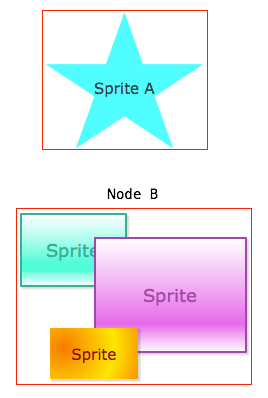
为了简化实现,触摸区域都是一个矩形,所以节点B的触摸区域实际上是一个“包含三个 Sprite 对象触摸区域合集的矩形”,可以参考上图中的红色边框线。
用法示例
下面列出触摸事件的用法示例,更详细的示例请参考quick-3.3rc1/quick/samples/touch示例。
范例1:单点触摸事件。1
2
3
4
5
6
7
8
9
10
11
12
13
14
15
16
17
18
19
20
21
22function MainScene:ctor()
local node = display.newSprite("1128845.png")
-- 允许 node 接受触摸事件
node:setTouchEnabled(true)
-- 将node的位置设置到屏幕正中央。display.cx, display.cy就表示屏幕的中心点的x和y轴坐标。
node:setPosition(display.cx, display.cy)
-- 注册触摸事件
node:addNodeEventListener(cc.NODE_TOUCH_EVENT, function(event)
-- event.name 是触摸事件的状态:began, moved, ended, cancelled
-- event.x, event.y 是触摸点当前位置
-- event.prevX, event.prevY 是触摸点上一次所处的位置
printf("sprite: %s x,y: %0.2f, %0.2f", event.name, event.x, event.y)
-- 在 began 状态时,如果要让 Node 继续接收该触摸事件的状态变化
-- 则必须返回 true
if event.name == "began" then
return true
end
end)
self:addChild(node)
end
语句解释:
- 本范例通过创建一个Sprite对象来介绍Node对象的触摸事件,事实上Node以及其所有子类的触摸事件的处理方法都是一样的。
- 触摸事件的 event.name 指示了事件的状态:
- began: 手指开始触摸屏幕。在 began 状态时,如果要继续接收该触摸事件的状态变化,事件处理函数必须返回 true。
- moved: 手指在屏幕上移动。
- ended: 手指离开屏幕。
- cancelled: 因为其他原因取消触摸操作。
范例2:多点触摸。1
2
3
4
5
6
7
8
9
10
11
12
13
14
15
16
17
18
19
20
21
22
23
24
25
26
27function MainScene:ctor()
local node = display.newSprite("1128845.png")
-- 允许 node 接受触摸事件
node:setTouchEnabled(true)
-- 将node的位置设置到屏幕正中央。display.cx, display.cy就表示屏幕的中心点的x和y轴坐标。
node:setPosition(display.cx, display.cy)
-- 设置触摸模式
node:setTouchMode(cc.TOUCH_MODE_ALL_AT_ONCE) -- 多点
-- node:setTouchMode(cc.TOUCH_MODE_ONE_BY_ONE) -- 单点(默认模式)
-- 注册触摸事件
node:addNodeEventListener(cc.NODE_TOUCH_EVENT, function(event)
-- event.name 是触摸事件的状态:began, moved, ended, cancelled
-- 多点触摸增加了 added 和 removed 状态
-- event.points 包含所有触摸点
-- 按照 events.point[id] = {x = ?, y = ?} 的结构组织
for id, point in pairs(event.points) do
printf("event [%s] %s = %0.2f, %0.2f", event.name, id, point.x, point.y)
end
if event.name == "began" then
return true
end
end)
self:addChild(node)
end
语句解释:
- 在多点触摸时,事件状态的含义有所区别:
- began: 手指开始触摸屏幕。用户可能同时用多个手指接触屏幕,但因为硬件响应速度极快的原因,began 状态时,event.points 中可能仍然只有一个触摸点的数据,其他触摸点数据会通过 added 状态提供。
- added: 开始触摸后,如果有更多触摸点出现,则出现 added 状态。此时 event.points 中包含新加入的触摸点数据。
- removed: 如果触摸结束前有触摸点消失(接触屏幕的部分手指离开了屏幕),则出现 removed 状态。此时 event.points 中包含删除的触摸点数据。
- ended: 如果所有触摸点都消失(所有手指都离开了屏幕),则出现 ended 状态。此时 event.points 中包含删除的触摸点数据。
- moved: 由于多点触摸时,可能只有部分触摸点移动。所以此时 event.points 中只包含有变化的触摸点数据。
触摸事件吞噬
默认情况下,Node在响应触摸后(在began状态返回true表示要响应触摸),就会阻止事件继续传递给Node的父对象(更下层的Node),这称为触摸事件吞噬。
如果要改变这个行为,可以让Node调用下面两个方法:
- setTouchSwallowEnabled()
- 是否允许Node吞噬触摸,默认为true。若设置为false,则Node响应触摸事件后,仍然会将事件继续传递给父对象。
- isTouchSwallowEnabled()
- 检查Node是否允许吞噬触摸。
禁用触摸
对于一个Node,随时可以启用或禁用其触摸事件:
- setTouchEnabled() 是否允许Node响应触摸,默认为false。
- isTouchEnabled() 检查Node是否允许触摸。
但即便禁用了Node的触摸事件,也只能阻止这个Node响应触摸,而不能阻止这个Node的子Node响应触摸。
假设有一个对话框(Node),我们需要禁止对话框中的所有Node响应触摸。那么需要禁止对话框Node捕获事件:1
dialogNode:setTouchCaptureEnabled(false)
相应的也有两个方法:
- setTouchCaptureEnabled() 是否允许Node捕获触摸,默认为true。当设置为false时,该Node及其所有子Node都无法得到触摸事件。
- isTouchCaptureEnabled() 检查Node是否允许捕获触摸。
总结而言,setTouchEnabled()只针对当前Node,而setTouchCaptureEnabled()同时影响当前Node及其所有子Node。
触摸事件的三个阶段
Cocos2dx-lua中触摸事件分为三个阶段:capturing(捕获)、targeting(触发)、bubbling(冒泡)。
当用户的一根手指触摸到屏幕时,将产生一个触摸事件:
1、遍历所有响应触摸的Node,找出显示层级最高,并且其触摸区域包含触摸位置的那个Node。这个Node被称为TargetNode(目标Node)。
2、检查TargetNode的isTouchCaptureEnabled()结果,如果返回false,则重复1。
- 从TargetNode的根Node(通常是Scene)开始,检查cc.NODE_TOUCH_CAPTURE_EVENT事件的返回结果。任何一个Node返回false都会阻止事件在TargetNode上触发。并从步骤1开始查找其他符合条件的Node。
- 这个阶段被称为capturing。
3、在TargetNode上触发事件。这个阶段被称为targeting。
4、如果事件返回结果为false,表示TargetNode不响应该事件,并从步骤1开始查找其他符合条件的Node。
5、在TargetNode完成事件响应后,检查TargetNode:isTouchSwallowEnabled()的返回值。若是true,则取消bubbling阶段。
6、从TargetNode开始往其所有父Node触发事件,直到某个Node返回false或者事件被吞噬。这个阶段称为bubbling。
利用事件的三个阶段,我们可以注册capturing阶段的触摸事件处理函数:1
2
3
4
5
6
7-- 在 capturing 阶段就捕获事件
node:addNodeEventListener(cc.NODE_TOUCH_CAPTURE_EVENT, function(event)
if event.name == "began" then
-- 在 began 状态返回 false,将阻止事件
return false
end
end)
关于触摸机制的灵活运用,可以参考src/framework/cc.ui中的各个UI控件,以及samples/touch示例。
本节参考阅读:
内存管理
C++和Java不一样,Java有一套很方便的垃圾回收机制,当我们不需要使用某个对象时,给它赋予null值即可。 而C++中new了一个对象之后,不使用的时候通常需要手动的删掉,因此Cocos2d-x就发明了自己的一套内存管理机制。
范例1:一个错误的demo。1
2
3
4
5
6
7
8function MainScene:ctor()
local node = cc.Node:create()
-- 0.1秒后将node加入到当前场景中
self:performWithDelay(function ( ... )
print(node, tolua.isnull(node))
self:addChild(node)
end, 0.1)
end
语句解释:
- 程序将在执行self:addChild(node)时报错,原因是node的内存已经被回收掉了。
- 需要注意的是,若需要判断一个node是否被释放,应该使用“tolua.isnull(node)”函数,而不是直接判断node是否为nil。 tolua.isnull()函数检查的是对象的C++内存。
Ref是Cocos2dx里绝大部分C++对象(cc.Action、cc.Node、cc.Director等等)的父类。 它主要功能是引用计数的内存管理、自动释放,该类提供了如下三个内存相关的方法:
- Ref * autorelease(void) -- 标识当前对象为自动释放内存
- void retain (void) -- 保持当前对象的引用,使其不被自动释放。
- void release (void) -- 释放当前对象的引用,使其可以被自动释放。
通常在Cocos2dx中有两种创建对象的方式:
- 通过new()方法: 使用C++支持的原生方式创建。
- 通过create()方法: 在其内部会通过new()方法创建对象,然后还会调用该对象的autorelease()方法将其标识为自动释放内存。
在此强烈推荐使用create方法来创建对象,否则随着程序运行时间的增加,就会造成大量的内存泄漏。事实上在我们之前一直使用的display.newNode()函数的内部,就只有一行代码:cc.Node:create()。
屏幕每秒钟会刷新几十次,每次刷新的时候Cocos2d-x都会将那些调用了autorelease()方法,但却没有人持有它引用的对象给释放掉,若释放之后我们再去用这个对象,就可能会出现崩溃等问题。
范例2:解决问题。1
2
3
4
5
6
7
8function MainScene:ctor()
local node = cc.Node:create()
node:retain()
self:performWithDelay(function ( ... )
self:addChild(node)
node:release()
end, 1)
end
语句解释:
- 调用retain可以持有对象的引用,确保对象不被回收,release则是释放对象的引用。
- retain和应该配对使用,若只是调用retain了,则对象将不会被回收。
- 如果对象没有调用autorelease过方法,则retain和release是无效的。
- 当使用addChild方法把对象添加到Layer、Node等时,addChild函数会调用对象的retain函数。
Scene
Scene对象在Cocos2dx中作为一个场景中所有其他显示对象的容器。在Cocos2dx里可以创建多个场景,并从一个场景切换到另一个场景。
对象继承关系: Ref -> Node -> Scene。
范例1:创建一个场景类。1
2
3local MainScene = class("MainScene", function()
return display.newScene("MainScene")
end)
语句解释:
- 调用display.newScene()可以创建一个Scene对象,将它做为class函数的参数即可定义一个自己的Scene对象。
Sprite
从技术上讲,精灵是一个可以不断变化的图片,这些变化包括:位置移动、旋转、缩放、换帧(就是像动画片一样播放几张连续的图片,每帧换一张,形成一个动画效果)。
简单的说,Sprite是Cocos2dx中的精灵类,它在Node基础上添加了图像渲染能力。
对象继承关系: Ref -> Node -> Sprite
创建精灵
范例1:创建一个场景类。1
2
3
4
5function MainScene:ctor()
local sprite = cc.Sprite:create("1128845.png")
sprite:setPosition(cc.p(200, 200))
self:addChild(sprite)
end
语句解释:
- 调用Sprite类的create方法,传递图片的名称。
范例2:截取出要显示的区域。1
2
3
4
5function MainScene:ctor()
local sprite = cc.Sprite:create("1128845.png", cc.rect(0, 0, 120, 120))
sprite:setPosition(display.cx, display.cy)
self:addChild(sprite)
end
语句解释:
- create方法有重载,第二个参数设置图片的显示区域,原点是图片左上角。
- 本范例的结果是:在1128845.png上截取出一个矩形作为Sprite要显示的图片,矩形的范围是从1128845.png左上角开始,到x和y轴偏移120像素的位置结束。
- 也可以在创建完毕Sprite后,调用setTextureRect(rect)方法来设置显示区域。
除了上面那种方法,在Cocos2dx-lua中还有三种创建Sprite对象的方法,下面将依次来介绍。
通过纹理
当一张图片被加载到内存后,它是以纹理的形式存在的。
纹理是什么东西呢? 纹理就是保存在内存中的图片的二进制数据,这些数据是按照指定的像素格式填充的图片像素信息。
纹理格式:
- 所谓纹理格式,即每个纹理中的像素单位分别是怎么为颜色值进行实际内存分配的。
- 这个非常重要,我们在进行游戏开发的过程中,会常常与各种图片类型打交道。每种图片往往也有各自的像素格式。但当它们一旦加载到游戏中后,就会根据我们的要求变成某种类型的纹理。不同的纹理格式所占据的内存大小可能不同,我们要根据实际情况和需求来选择相应的纹理格式。
- 比如我们用RGBA8888纹理格式来创建纹理,它占据的内存容量很大,但若我们要显示的纹理中没有ALPHA值,那就不应该使用带ALPHA通道的纹理格式,而可以改成RGB565像素格式。
与纹理相关的三个类:
- Texture2D:纹理,即图片加载入内存后供CPU和GPU操作的贴图对象。
- TextureCache:纹理管理器,负责加载图片并对生成的纹理进行管理。通过“字典”来进行快速的查询。
- TextureAtlas:纹理块管理器,如果图片是由多个小图块组成的,则纹理块管理器用来存储这些小图块的相关信息,以方便绘制相应图块。
有些经常被用到或者需要频繁加载移除的一些资源,如果每次都从文件中加载,程序的效率会变得非常低,通常的做法是将这些文件先读到缓存中,然后再从缓存中加载。
范例1:通过纹理创建精灵。1
2
3
4
5
6
7
8function MainScene:ctor()
-- 将一个图片加入缓存并返回一个CCTexture2D的对象
local pTexture = cc.Director:getInstance():getTextureCache():addImage("1128845.png")
-- 创建Sprite对象
local sp = cc.Sprite:createWithTexture(pTexture)
sp:setPosition(display.cx, display.cy)
self:addChild(sp)
end
语句解释:
- 如果一个资源已经被加入到了缓存,addImage是不会再加一遍的。
- 我们一般不会使用此种方式来创建Sprite,因为在Sprite:create()函数的内部就是这么做的。
通过Sprite Sheets
Sprite Sheets主要是由N个图像组合成的一个大的图像,使用一个大图片的好处就是减少读取次数,在一定数量的情况下,Sprite Sheets有更快的打开速度。
SpriteFrame(精灵帧)是把一个Sprite Sheets划分掉,每一个矩形区域就是一个精灵帧。
SpriteFrame给我们提供了一种快捷,简便的方式,就是将它对应的矩形区域信息保存到plist文件中,并通过一个名称作为索引。
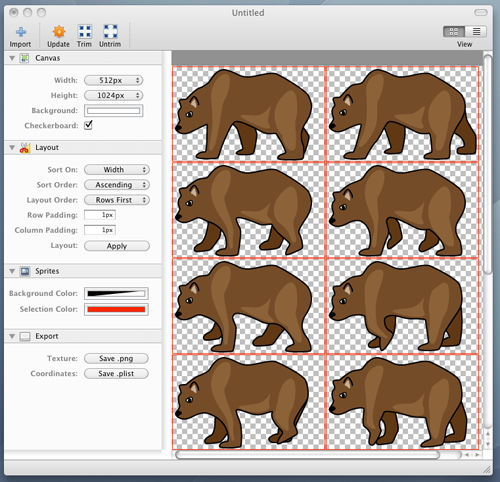
生成这种大图也有很多工具,常用的两种工具:
- `Zwoptex`是一个在线的免费工具。
- `TexturePacker`是一个收费软件,不过免费版也能满足基本的需要。
这两种工具可以将多张图片合并,并生成一个.plist文件和一个图片文件。存放的时候将这两个关联的文件放在同一个目录下。在需要使用的时候,我们可以将它加载到缓存中。
范例1:通过精灵帧创建精灵。1
2
3
4
5
6
7
8
9
10function MainScene:ctor()
-- 将图片和plist文件加载到内存中,并缓存到SpriteFrameCache中。
display.addSpriteFrames("AnimBear.plist", "AnimBear.png")
-- 从SpriteFrameCache的缓存中查找的图片,若成功则返回SpriteFrame。
local frame = display.newSpriteFrame("bear1.png")
-- 使用SpriteFrame创建一个精灵。
local sprite = display.newSprite(frame)
sprite:center()
self:addChild(sprite)
end
语句解释:
- 使用display库中提供的函数可以方便的加载精灵帧到内存中。
- 若内存中,当前存在两个以上名为“bear1.png”的图片,则会加载最先查找到的那张。
- 当不需要再使用到某个精灵表单时,应该及时将它从内存中删除:
- display.removeSpriteFramesWithFile("AnimBear.plist", "AnimBear.png")
范例2:精灵与精灵帧。1
2
3
4
5
6
7
8
9
10
11
12function MainScene:ctor()
-- 用 1128845.png 做显示内容
local sprite = display.newSprite("1128845.png")
sprite:setPosition(display.cx, display.cy)
-- display.addSpriteFrames("AnimBear.plist", "AnimBear.png")
local spriteFrame = display.newSpriteFrame("bear1.png")
-- 换成 bear1.png
sprite:setSpriteFrame(spriteFrame)
-- 检查当前的显示内容是不是指定的 SpriteFrame 对象
print(sprite:isFrameDisplayed(spriteFrame)) -- 输出 true。
self:addChild(sprite)
end
语句解释:
- 运行本范例时会出异常。因为display.newSpriteFrame()只会从缓存中加载图片,如果缓存中没有则抛异常。
- 解决的方法是把第5行代码给取消注释。
使用display库
范例1:使用src/framework/display.lua中的函数。1
self:addChild(display.newSprite("1128845.png", 400,400))
语句解释:
- 函数有三个参数:newSprite(文件名, x坐标, y坐标)
- 此语句会使用1128845.png创建一个Sprite对象,并设置其position为(400,400)。
- 使用newSprite()函数创建精灵是最常见的。它内部会依据不同的情况来去转调用Sprite:create()和Sprite:createWithSpriteFrame()函数创建精灵。
Scale9Sprite
Android中提供的NinePatch图片在Cocos2d-x中也有对应的实现,即Scale9Sprite类。值得注意的是Scale9Sprite类显示的图并不需要画线,画线也没用。
范例1:创建Scale9Sprite。1
2
3
4
5
6
7function MainScene:ctor()
local sprite = ccui.Scale9Sprite:create("button.png")
-- 设置精灵的大小
sprite:setPreferredSize(cc.size(300,300))
sprite:center()
self:addChild(sprite)
end
语句解释:
- 若没有调用setPreferredSize()或setContentSize()函数来设置Scale9Sprite的尺寸,则默认使用图片的尺寸作为Scale9Sprite的尺寸。
- 若调用了,则会在水平和垂直方向上,拉伸图片到设置的尺寸。
范例2:其他函数。1
2
3
4
5-- 获取sprite所显示的图片的原始尺寸。
sprite:getOriginalSize().width, s:getOriginalSize().height
-- 设置拉伸的区域
sprite:setCapInsets(cc.rect(120, 120, 10, 10))
GraySprite
在实际项目中,经常需要用到灰色图像。比如按钮变灰,一般情况下,我们需要准备三张图,一张正常颜色图,一张按钮按下图,一张按钮变灰图。若此种类似情况过多,就会导致资源包过大,这显然不是我们愿意看到的结果。此种情况下,我们就可以考虑修改程序的方法,实现正常颜色图变灰,就可以减少资源图。
范例1:创建灰度精灵。1
2
3
4
5function MainScene:ctor()
local sprite = display.newGraySprite("CheckBoxButton2On.png")
sprite:center()
self:addChild(sprite)
end
本节参考阅读:
Layer
Layer对象是一种特殊的显示对象,主要功能是响应触摸事件、重力感应事件,以及 Android 按键事件。
对象继承关系: Ref -> Node -> Layer
LayerColor
颜色布景层类LayerColor是Layer类的子类,包含Layer类的特性,并且有两个拓展功能:可以为布景层增添颜色,以及设置不透明度。
范例1:创建颜色层。1
2
3
4
5function MainScene:ctor()
local layer1 = cc.LayerColor:create(cc.c4b(192, 0, 0, 255), 200, 200)
layer1:setPosition(display.cx, display.cy)
self:addChild(layer1)
end
语句解释:
- LayerColor:create(颜色, 宽度, 高度) ,其中后两个参数可以省写。
- 默认情况下对LayerColor设置锚点是不起作用的,使用如下语句即可:
- colorLaye:ignoreAnchorPointForPosition(false)